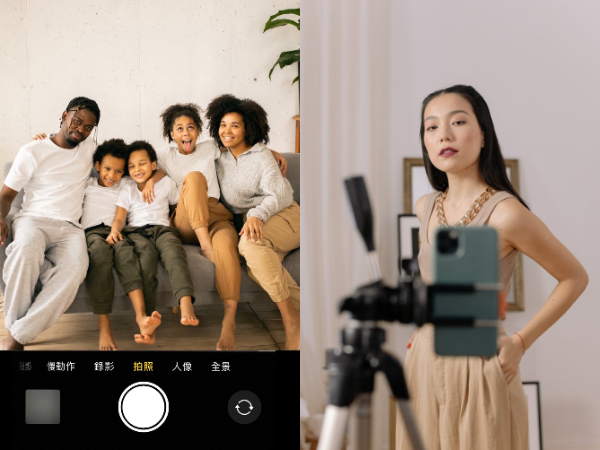如果出門遊玩,身邊剛好沒有其他路人或遊客,或是屬於比較害羞不敢開口的人,以下這招不求人自拍招式一定要學起來!距離iPhone約5步的距離都可以用聲音控制讓相機按下快門鍵,趕快跟著以下步驟設定。不論是所有人都想入鏡的家庭照,還是自然感的自拍照都能搞定!
via:iPhone截圖 / Pixels/cbook自製、Pixels
#打開語音控制
到設定>輔助使用>語音控制,把語音控制打開。要記得這邊要使用wi-fi才可以打開語音設定。
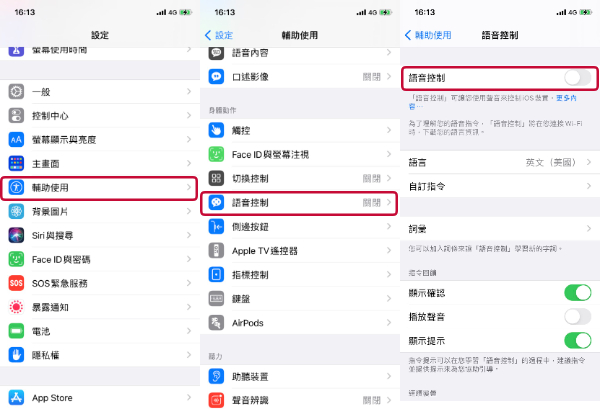
via:iPhone截圖/cbook自製
#設定聲控指令
打開語音控制後需要自行設定,記得旁邊的藍色麥克風要打開才有辦法語音輸入。先點選自定指令並按下新增指令,接著用講一句話,不過這邊目前只有提供英文,大家講一些簡單的英文字句就可以按下儲存完成設定,要特別注意一個單字是無法設定的喔!
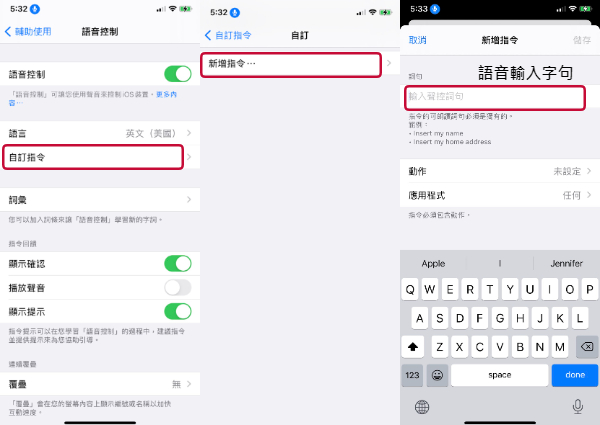
via:iPhone截圖/cbook自製
設定完啟動拍照的啟動句後,就要進行比較複雜的是指令,在設定動作上,先選擇執行自定手勢。
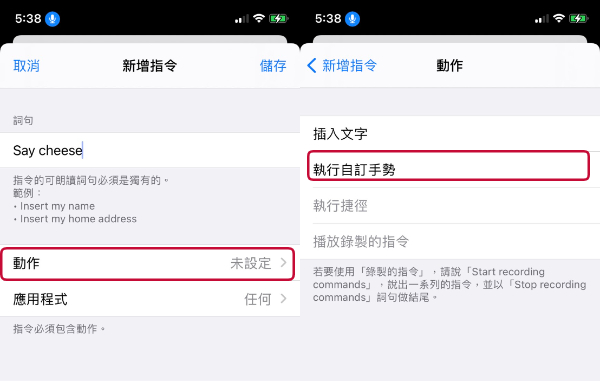
via:iPhone截圖/cbook自製
接著記得內建相機的位子,用手指點擊一下,即可完成動作設定,並返回繼續設定下一步。
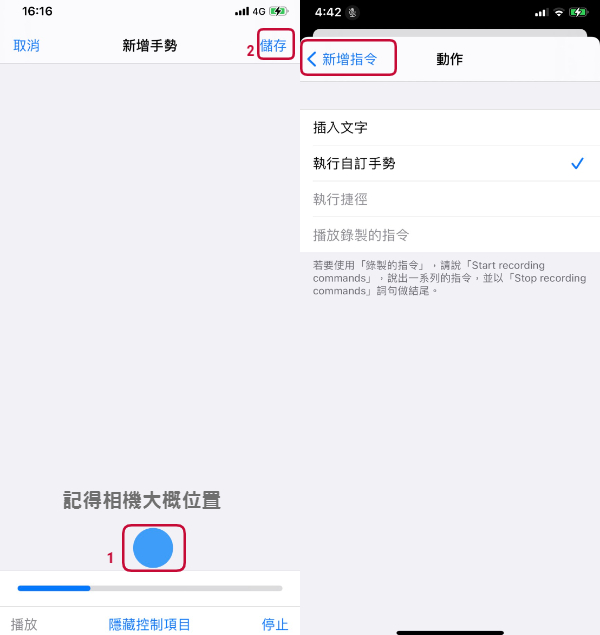
via:iPhone截圖/cbook自製
按下動作下方的應用程式,並選擇相機,就完成全部設定。
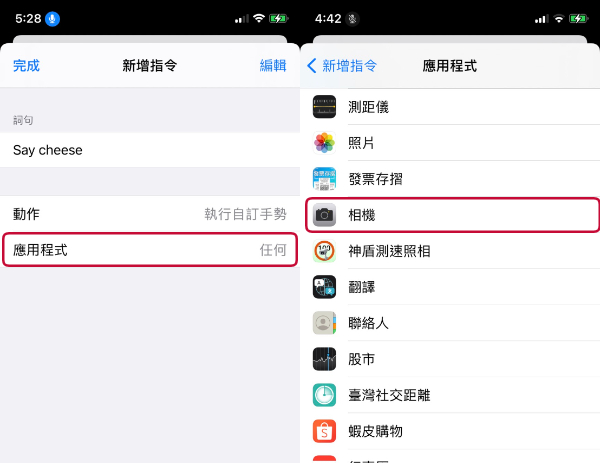
via:iPhone截圖/cbook自製
最後只要按下儲存鍵,就可以去相機部分嘗試聲控拍照功能。

via:iPhone截圖/cbook自製
#實際操作拍照
當說出設定的「Say cheese」後,手機就會浮現該字句並順勢按下快門鍵,以後要拍拿飲料再也不用擔心手指抽筋,動嘴就能拍美美囉~就連幸福的家庭合照也能用聲控搞定!

via:iPhone截圖 / 小紅書@10257398/cbook自製

via:iPhone截圖 / Pixels/cbook自製
雖然步驟有點小複雜,但真的超實用,一定要學起來。不過據許多網友測試,使用時說話音量要大聲而且發音要標準,不然是沒辦法啟動拍照。此外,該功能暫時還沒辦法透過Air Pods來控制,因為語音控制主要還是在iPhone身上,不過能聲控自拍已經夠方便了,趕快解鎖這項新功能!
延伸閱讀
超簡單自製App!iPhone內建功能讓你快速簡單打造專屬App圖示!